주변 조명 변화에 따라 아이폰 화면 밝기가 마음대로 밝아졌다가 어두워지는 경험 있으시죠? 아이폰 자동 밝기 끄기/켜기를 설정하고 화면 밝기 조절하는 방법을 정리했습니다. ISO기기인 아이패드에서도 화면 밝기 설정 방법이 같으니 동일하게 설정하시면 됩니다.
아이폰에서 일반적인 화면 밝기 설정과 자동밝기 설정하는 곳이 다릅니다. 자동 밝기 설정은 손쉬운 사용에서 설정하며 일반적인 디스플레이의 화면 밝기, 텍스트, 화면스타일 등의 설정은 디스플레이 및 밝기에서 설정합니다.
화면 밝기 설정하려면
- 설정 > 디스플레이 및 밝기
화면 자동 밝기 설정하려면
- 설정 > 손쉬운 사용 > 디스플레이 및 텍스트 크기 > 자동밝기

아이폰 자동 밝기 끄기 설정은 손쉬운 사용 메뉴에서
설정 > 손쉬운 사용 > 디스플레이 및 텍스트 크기 > 자동 밝기를 초록색으로 켜서 설정합니다. 자동 밝기 켜기를 하면 주변 조명 상황에 따라서 화면 밝기가 자동으로 조절됩니다.
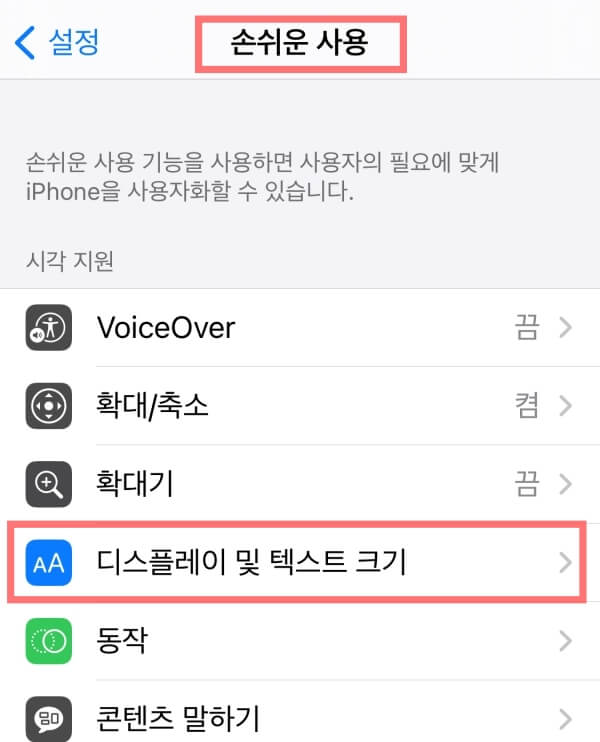
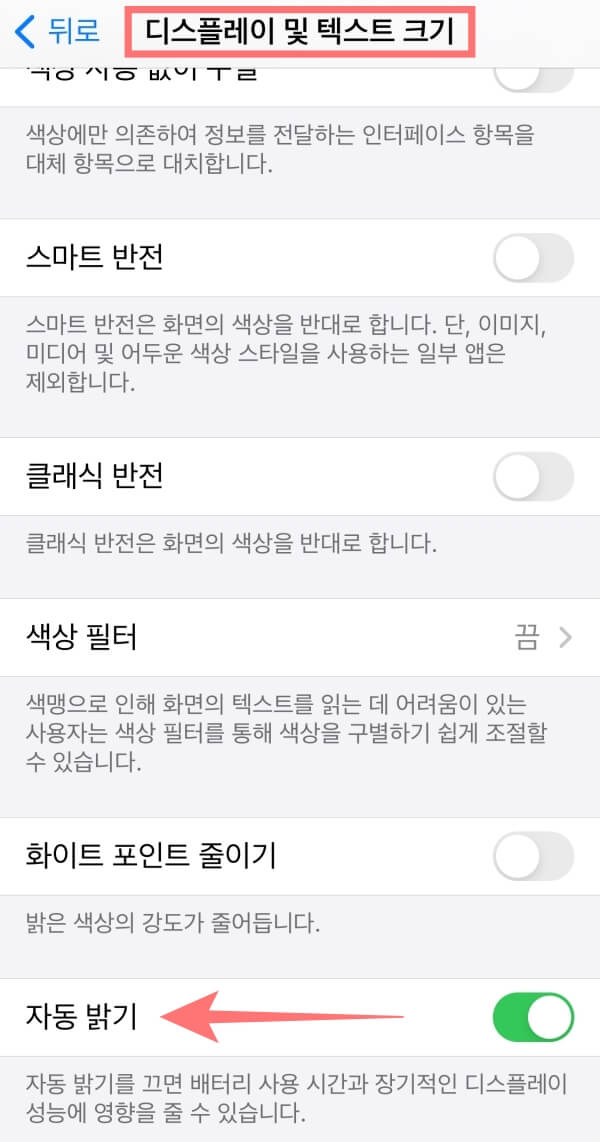
예를 들어 취침시 불을 끄고 아이폰을 확인하면 자동으로 밝기가 어두워집니다. 어두운 환경이지만 화면이 자도으로 조절되는 것을 원하지 않는다면 아이폰 화면 밝기 자동 조절 끄기로 설정합니다.
아이폰 자동밝기 오류가 의심스러운 경우는 설정 > 손쉬운 사용 > 디스플레이 및 텍스트 크기 > 자동 밝기 옵션을 껐다가 다시 켜 주면 아이폰 화면 밝기 자동 조절이 재설정됩니다.
아이폰 화면 밝기 설정
설정 > 디스플레이 및 밝기에서 화면 스타일, True Tone, Night Shift, 텍스트크기/볼드체, 디스플레이 확대/축소를 설정합니다.
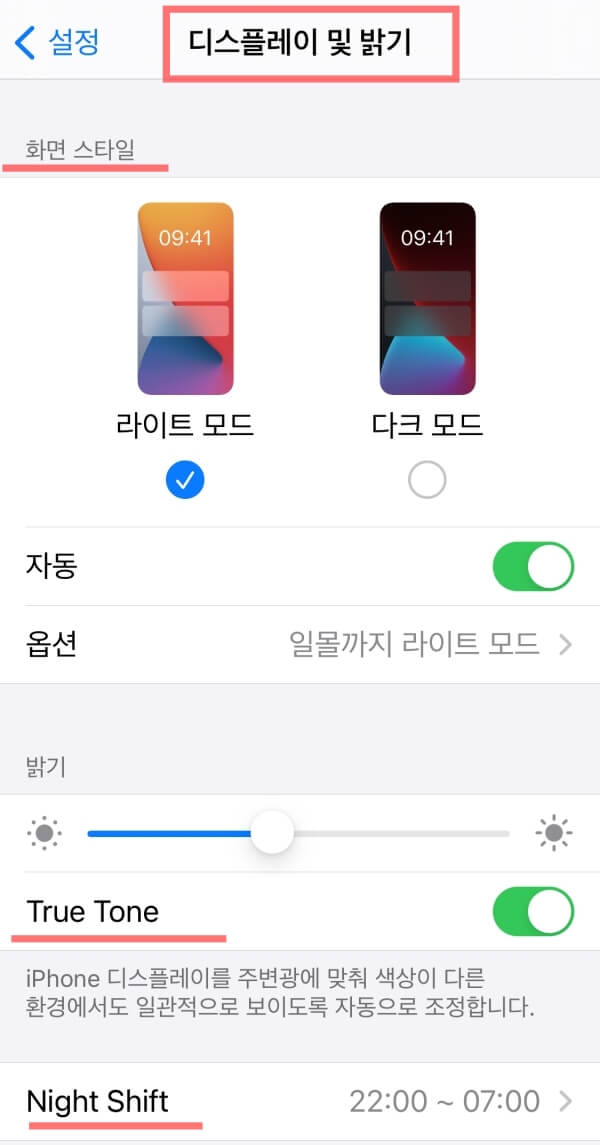
화면스타일 설정
화이트 모드와 다크 모드 중 하나를 선택해서 설정합니다. 화면의 디자인을 설정하는 것으로 밝은 것을 원하시면 화이트를, 시크한 느낌으로 어둡게 디자인을 선택하려면 다크 모드를 선택합니다.
옵션 화면 스타일 > 자동으로 설정할 경우
자동 설정 옵션으로 "일몰까지 라이트 모드"와 "사용자 시간지정" 두 가지 옵션을 선택할 수 있습니다. "일몰까지 라이트 모드"를 설정한 경우 낮에는 화이트 모드 밤에는 다크 모드로 자동 전환됩니다. "사용자 시간지정"을 설정하면 시간 라이트 모드의 시작 시작과 다크 모드의 시작 시간을 설정할 수 있습니다.
True Tone 설정
True Tone은 주변 조명 변화를 감지하여 자연스러운 색감으로 연출합니다. 직사광선이 비치는 경우 색상이 날아가 보일 수 있는데 이것을 자동으로 방지해 줍니다.
Night Shift 야간모드 설정
NIght Shift 야간모드에서는 야간모드 시간대과 색온도를 설정하여 눈의 피로를 줄일 수 있습니다. 시작시간과 종료시간을 설정하여 야간모드 시간대를 설정하고 색온도를 떨 따뜻한 색과 더 따뜻한 색을 슬라이더로 조절하여 디스플레이 색감을 설정합니다. 덜 따뜻한 색일수록 푸른빛을 띠고 따뜻한 색일수록 노란빛을 띱니다.
텍스트 크기/볼드체 설정
텍스트 텍스트의 크기와 굵기를 조절합니다.
디스플레이 확대/축소 설정
보기에서 표준 은 일반적인 크기이며 확대됨으로 설정하면 좀 더 큰 화면으로 이용할 수 있습니다.
아이폰 화면 밝기 자동 조절하면 좋은 점
아이폰 화면 밝기는 배터리 사용에 영향을 많이 줍니다. 배터리 사용시간을 절약하기 위해서는 아이폰 자동밝기를 켜서 사용하는 것이 도움이 됩니다. 자동밝기를 원하지 않는 경우에는 아이폰 자동밝기끄기를 선택하고 원하는 경우에만 제어센터의 밝기 막대를 통해 밝기 조절을 합니다.
아이폰 화면 밝기 끄기 설정 메뉴와 자동 밝기 조절 메뉴를 정리해보았습니다. 아이폰 카메라를 이용하여 이미지 촬영작업을 하는 경우 자동밝기 설정, TrueTone, Night Shift 야간모드 설정이 방해가 될 수 있습니다. 원하는 사진이 연출되지 않는다면 아이폰 디스플레이 설정을 조절하여 사용해 보시기 바랍니다.
아이폰 HEIC JPG 변환 방법 4가지
아이폰에서 윈도우 환경 컴퓨터나 다른 기기로 이미지 파일을 전송할 경우 이미지를 확인할 수 없는 경우가 있습니다. 아이폰은 HEIC파일이라는 고유 이미지 포맷을 사용하기 때문입니다. 이런
specialdailylife.tistory.com
아이폰 사진 컴퓨터로 옮기기 샌드애니웨어로 편하게
아이폰 사진, 동영상, 파일을 컴퓨터로 간편하게 옮기는 방법 중 하나로 샌드애니웨어 프로그램을 이용하는 방법을 정리했습니다. 아이폰에서 사진, 동영상 등 파일을 전송하는 방법으로 iCloud,
specialdailylife.tistory.com
나만의 큐알코드 만들기 네이버에서 간편하게
네이버 큐알코드 만들기를 통해 내 큐알코드를 무료로 생성하는 방법을 정리해보았습니다. 코로나로 인해 QR출입 명부를 사용하게 되면서 내 QR코드를 만들어 사용하는 사람들이 늘고 있습니다.
specialdailylife.tistory.com



